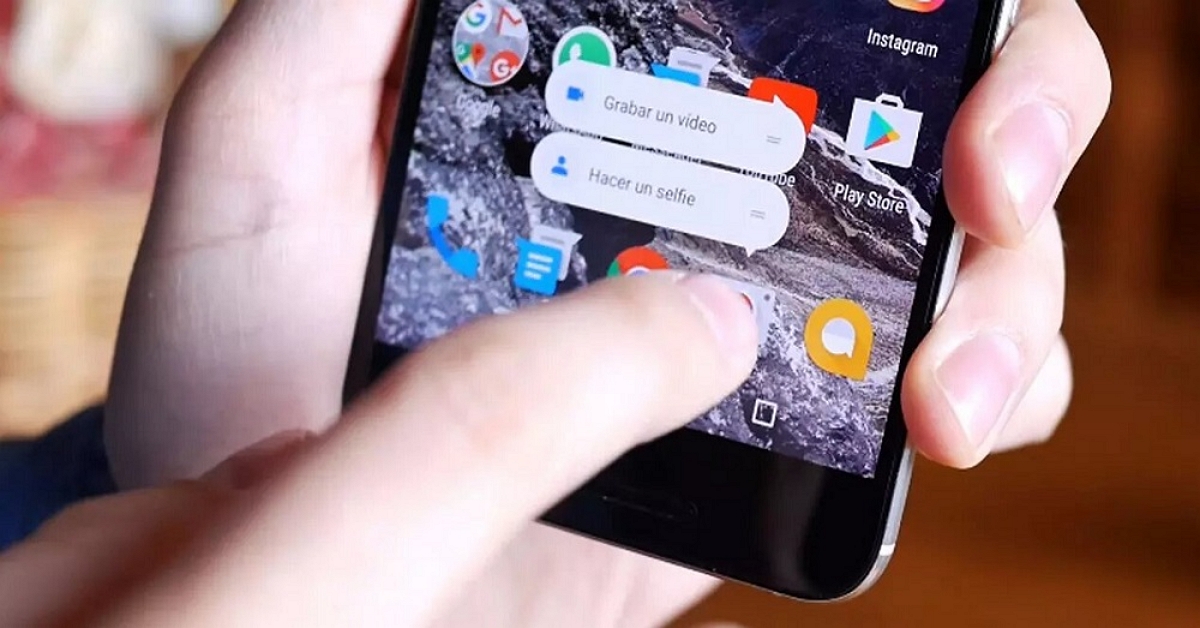
Puedes usar rápidamente tus aplicaciones favoritas creando un acceso directo Android en la pantalla de inicio de tu móvil. Tan sencillo como dar unos pocos toques para abrir apps, activar la linterna, navegar a destinos específicos y mucho más. Configurar accesos directos personalizados es sorprendentemente fácil.
En este tutorial, aprenderás a crearlos para tener a la mano cualquier función, actividad o app en tu dispositivo. Con esta útil habilidad en tu arsenal de herramientas de Android, tu experiencia móvil será más eficiente y personalizada. ¿Qué estás esperando? ¡Sumérgete y crea acceso directo Android ahora mismo!
¿Qué es un acceso directo Android?

Es un icono que aparece en tu pantalla de inicio o cajón de aplicaciones que te permite acceder rápidamente a una función específica al tocarlo. Con ayuda de esta función puedes lanzar una app completa y abrirla directamente; o una actividad específica dentro de una aplicación como, por ejemplo, un chat.
También, te permite efectuar una acción integrada del sistema como encender la linterna, iniciar Google Assistant, activar el modo avión, etc. Los accesos directos de Android pueden configurarse para lanzar muchos otros tipos de contenido y acciones.
Un acceso directo Android es un método rápido para ejecutar una acción que de otro modo requeriría abrir una aplicación y navegar a través de menús y pantallas. Puedes tenerlo también a través de un widget, y ordenarlos y configurarlos a tu gusto.
¿Cómo crear un acceso directo Android?
La función de accesos rápidos de Android 7 Nougat ha ido ganando popularidad con el tiempo. Al principio, estaba diseñada para opciones del sistema, pero pronto las aplicaciones de terceros se sumaron para sacarle partido a sus ventajas.
Si tu smartphone cuenta con la versión 7 o posterior, podrás utilizar esta función. Además, cualquier capa de personalización que se ejecute sobre esta versión del sistema también incluirá esta preeminencia.
El único motivo por el que una aplicación puede no ofrecer esta herramienta es si no ha sido adaptada según las indicaciones de Google. Sin embargo, la mayoría de las aplicaciones populares que se encuentran en Google Play ya cuentan con esta función. A continuación, te indicamos cómo crear un acceso directo Android para algunas acciones en tu móvil.
App y herramientas
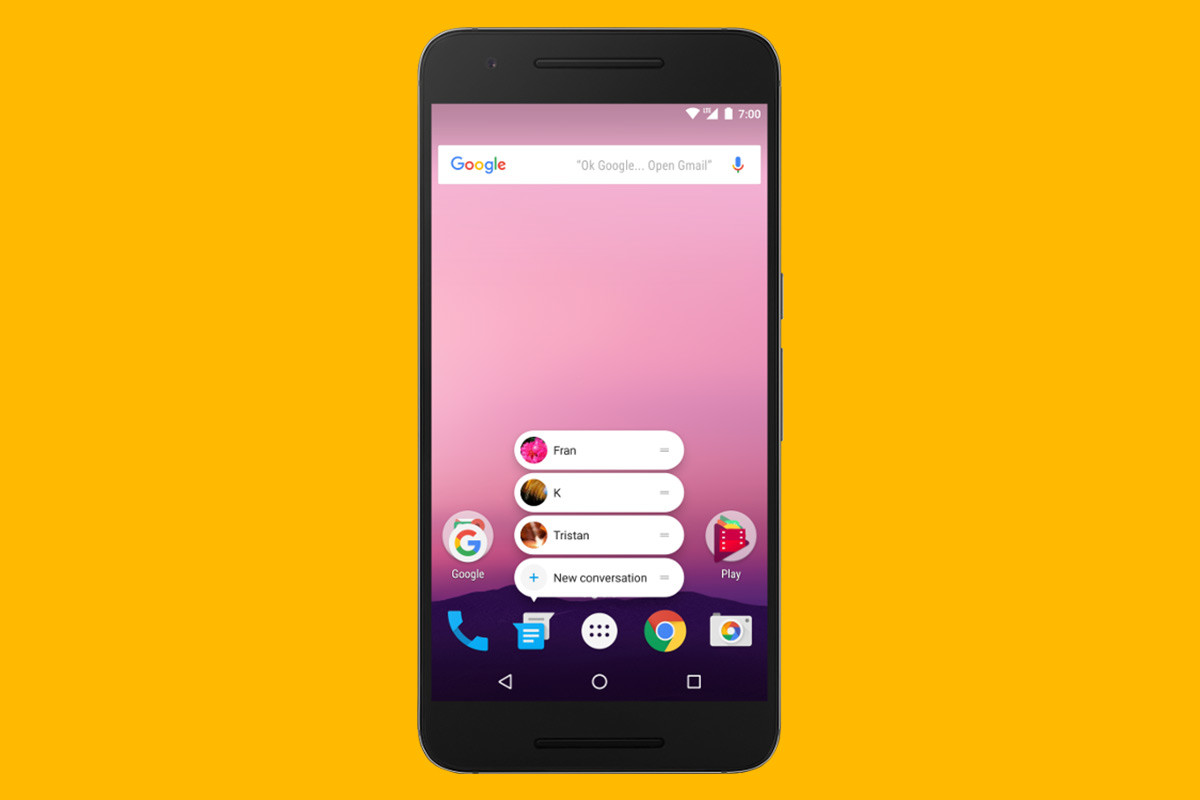
Si quieres crear un nuevo acceso directo, puedes hacerlo desde la pantalla de inicio, independientemente de si usas el launcher nativo o uno de terceros. El proceso es similar en todas las aplicaciones, aunque las opciones pueden variar. Debemos elegir la aplicación de la que deseamos crear el acceso directo y seguir estos pasos para generar el atajo:
- Mantén pulsado el icono de la aplicación durante unos segundos.
- Selecciona la opción deseada en el menú desplegable.
- Arrastra el acceso directo a un espacio libre de la pantalla de inicio.
Páginas web
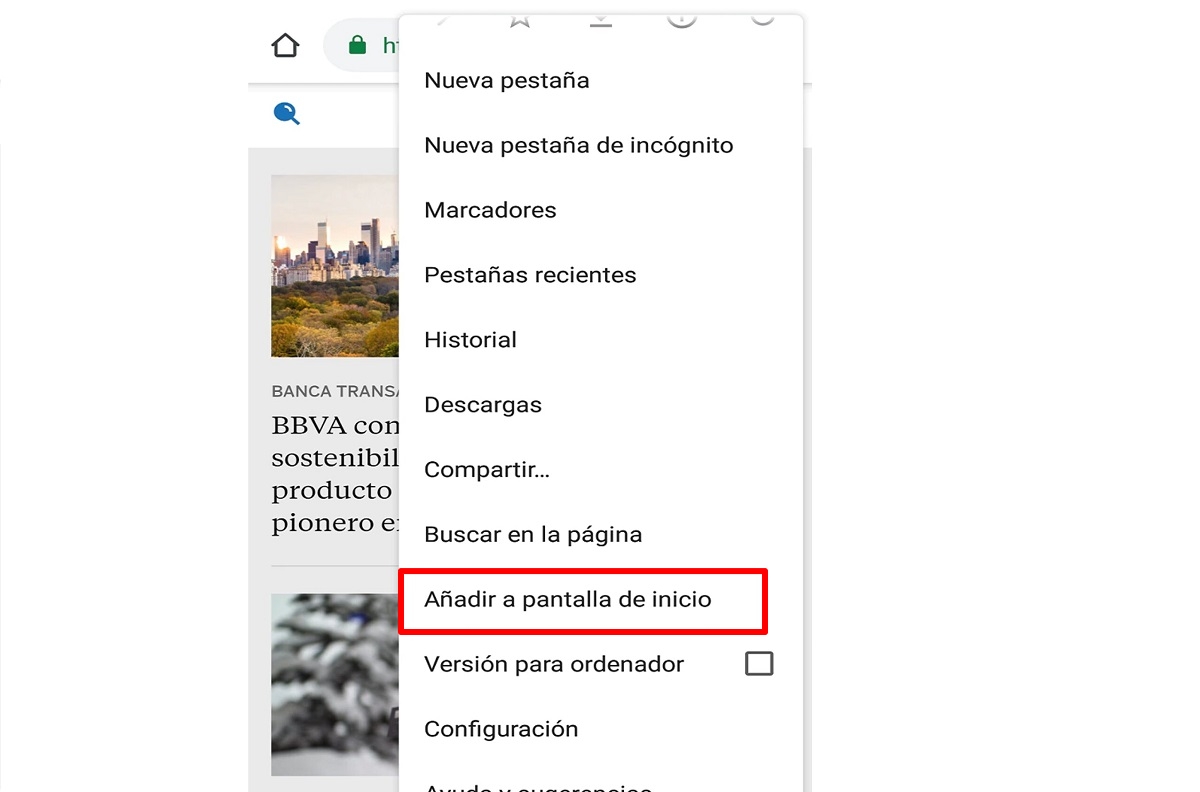
También puedes crear el acceso directo de una página web que te interese, y es muy fácil hacerlo. Esto te permitirá tenerla siempre a mano para consultarla cada vez que lo requieras. Gracias al navegador Google Chrome, que viene por defecto en Android, podrás crear este acceso directo con estos sencillos pasos:
- Accede a la página web deseada desde el navegador.
- Pulsa sobre los tres puntos de la esquina superior derecha.
- Selecciona la opción «Añadir a pantalla de inicio» o «Instalar aplicación«, dependiendo de la web.
- Concede los permisos necesarios para instalar el acceso directo.
- Sal del navegador y comprueba que el acceso directo funciona
Contactos
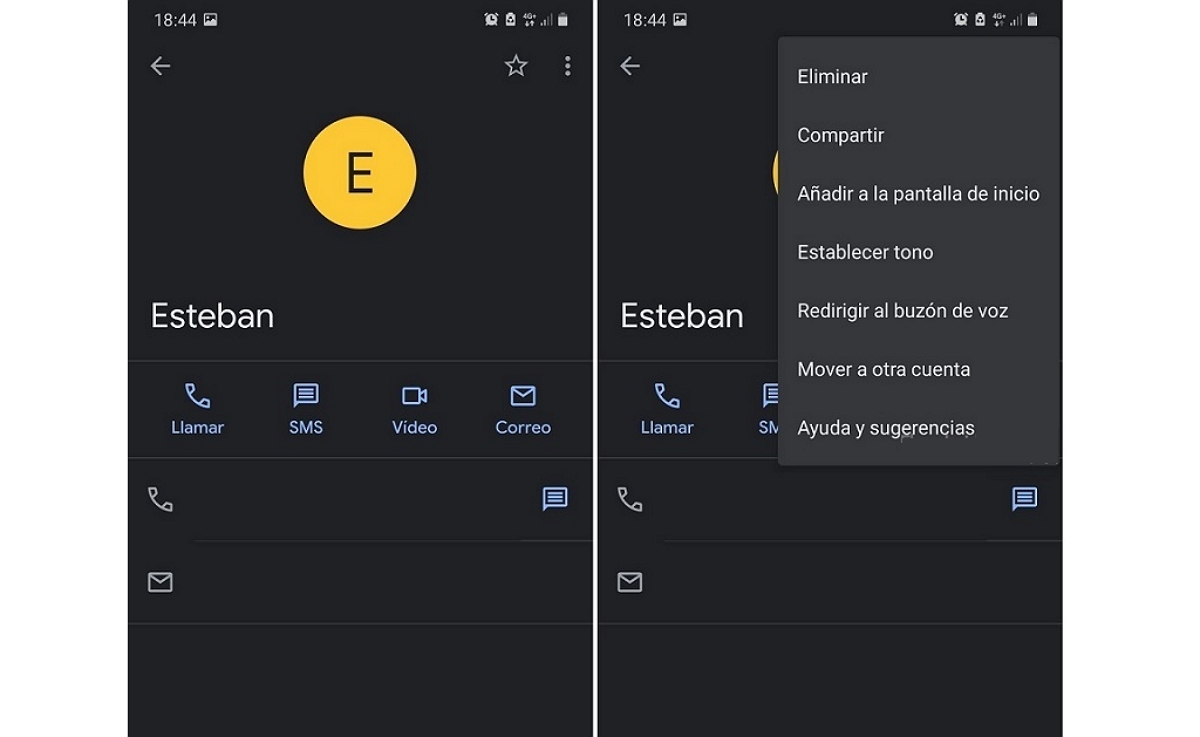
Gracias a esta función tendrás los contactos que más usas a solo un clic. Puedes usar para este caso, la aplicación de Contactos de Google que viene instalada en muchos móviles Android o con una app de terceros. Los pasos a seguir son los siguientes:
- Abre la aplicación de Contactos.
- Busca el contacto al que quieres crear el acceso rápido.
- Una vez dentro de su perfil, tocas los tres puntos de la esquina superior derecha.
- Selecciona la opción «Añadir a pantalla de inicio«.
- Confirma la acción y sal de la aplicación.
Aplicaciones para crear acceso directo Android
También, puedes crear accesos rápidos a tus aplicaciones, herramientas, contactos, páginas web favoritas y otras acciones del sistema con ayuda de una app. Actualmente, existen aplicaciones que puedes descargar en la Play store que te ofrecen esta funcionalidad. Conoce a continuación algunas de las mejores.
Shortcut Maker
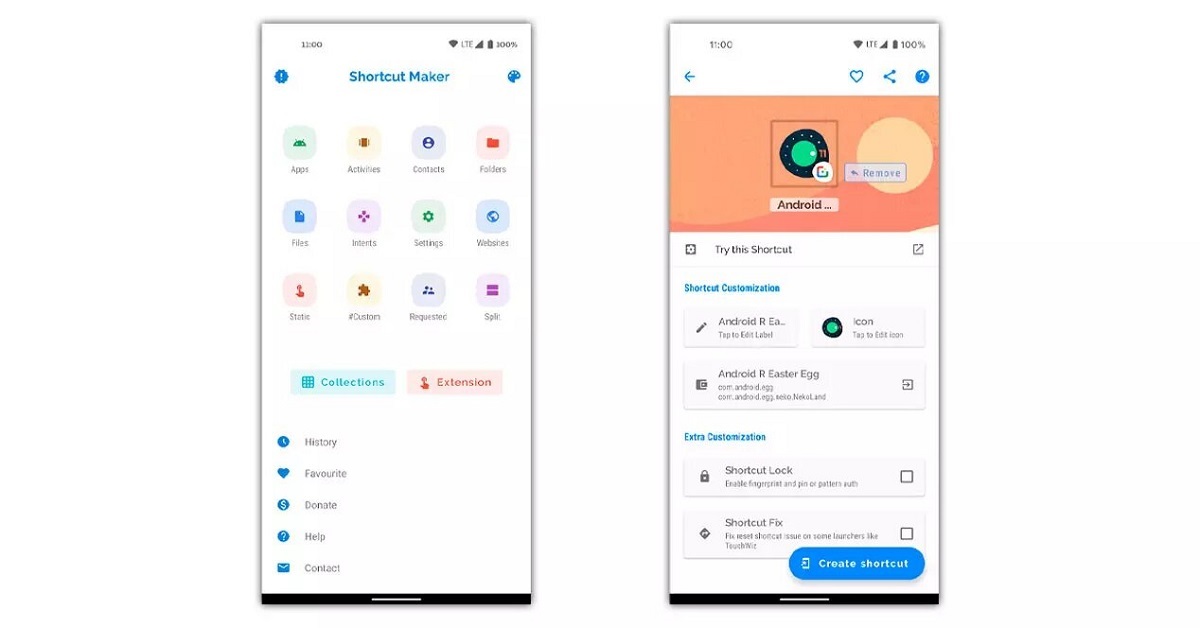
Esta es una aplicación tan completa que podría considerarse como una aplicación nativa de Android. Al abrir la app, tendrás acceso a una larga lista de opciones para crear como acceso directo. Esta aplicación unifica múltiples posibilidades, como la creación de accesos directos a archivos específicos en la memoria del teléfono, a servicios específicos del sistema entre otros. Para crear accesos directos con esta app solo tienes que seguir las instrucciones:
- Abre la aplicación Shortcut Maker en tu dispositivo Android.
- Selecciona el tipo de acceso directo que deseas crear: app, actividad, acción del sistema, dirección web, marcador de ubicación, etc.
- Asigna un nombre y un ícono a tu acceso directo.
- Vincúlalo a la función deseada.
- Coloca el acceso directo en la pantalla de inicio o la carpeta que desees. Puedes arrastrarlo y soltarlo donde lo quieras.
- Tu nuevo acceso directo personalizado ahora debería aparecer en la ubicación seleccionada. Puedes tocarlo en cualquier momento para lanzar rápidamente su función vinculada.
rk.android.app.shortcutmaker
Shorty
Con esta aplicación solo es posible generar enlaces directos a elementos de la memoria interna en el móvil, como documentos, imágenes y videos. No es para nada complicada de manejar en comparación con otras aplicaciones similares. Para utilizarla, debes seguir estos sencillos pasos después de instalarla:
- Abre la aplicación Shorty en tu móvil.
- Selecciona el archivo o documento al que deseas crear un acceso directo.
- Mantén pulsado el archivo seleccionado hasta que aparezca una ventana emergente con opciones.
- Elige la opción «Crear acceso directo«.
- Confirma la acción y listo, puedes salir de la aplicación y comprobar que el acceso rápido funciona.
cz.mroczis.shorty